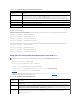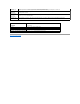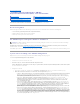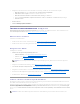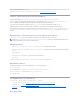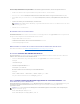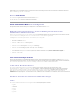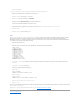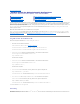Users Guide
ZurückzumInhaltsverzeichnis
iDRAC6mittelsderWebschnittstellekonfigurieren
IntegrierterDell™RemoteAccessController6(iDRAC6)- Version1.0Benutzerhandbuch
DeriDRAC6beinhalteteineWebschnittstelle,überdieSiedieiDRAC6-Eigenschaften und Benutzer konfigurieren, Remote-Verwaltungs-Tasksausführensowie
Fehler und Probleme auf einem (verwalteten) Remote-Systemfeststellenundbehebenkönnen.VerwendenSiedieiDRAC6-Webschnittstellefürdietägliche
Systemverwaltung.DiesesKapitelgibtdarüberAuskunft,wieallgemeineSystemverwaltungs-TasksüberdieiDRAC6-Webschnittstelleausgeführtwerden,und
enthältLinkszudazugehörigenInformationen.
Die meisten Webschnittstellen-KonfigurationsaufgabenkönnenauchüberRACADM-BefehleoderüberSM-CLP-Befehle (Server Management-Command Line
Protocol)ausgeführtwerden.
BefehledeslokalenRACADMwerdenvomverwaltetenServerausausgeführt.
SM-CLP- und SSH/Telnet-RACADM-BefehlewerdenineinerShellausgeführt,aufdieübereineTelnet- oder SSH-Verbindung im Remote-Verfahren zugegriffen
werdenkann.WeitereInformationenüberSM-CLP finden Sie unter "iDRAC6-SM-CLP-Befehlszeilenschnittstelle verwenden",undüberRACADM-Befehle unter
"ÜbersichtderRACADM-Unterbefehle" und "iDRAC6-DefinitionenfürEigenschafts-Datenbankgruppen und Objekte".
Zugriff auf die Webschnittstelle
FührenSiezumZugriffaufdieiDRAC6-Webschnittstelle folgende Schritte aus:
1. ÖffnenSieeinenunterstütztenWebbrowser.
Weitere Informationen finden Sie unter "UnterstützteWebbrowser".
Um mit einer IPv4-Adresse auf die Webschnittstelle zuzugreifen, fahren Sie mit Schritt 2 fort.
Um mit einer IPv6-Adresse auf die Webschnittstelle zuzugreifen, fahren Sie mit Schritt 3 fort.
2. Greifen Sie mit einer IPv4-AdresseaufdieWebschnittstellezu.SiemüssenIPv4aktivierthaben.
Geben Sie Folgendes in die Adressenleiste des Browsers ein:
https://<iDRAC-IPv4-address>
DrückenSiedann<Eingabe>.
3. Greifen Sie mit einer IPv6-AdresseaufdieWebschnittstellezu.SiemüssenIPv6aktivierthaben.
Geben Sie Folgendes in die Adressenleiste des Browsers ein:
https://[<iDRAC-IPv6-address>]
DrückenSiedann<Eingabe>.
4. Wenn die Standard-HTTPS-Portnummer,Port443,geändertwurde,gebenSieFolgendesein:
https://<iDRAC-IP-address>:<port-number>
wobei iDRAC-IP-address die IP-AdressedesiDRAC6undport-number die HTTPS-Anschlussnummer ist.
5. Geben Sie in das Feld Adresse https://<iDRAC-IP-address>einunddrückenSieauf<Eingabe>.
Wenn die Standard-HTTPS-Portnummer(Port443)geändertwurde,gebenSiefolgendesein:
https://<iDRAC-IP-address>:<port-number>
wobei iDRAC-IP-address die IP-AdressedesiDRAC6undport-number die HTTPS-Anschlussnummer ist.
Das iDRAC6-Anmelde-Fenster wird eingeblendet.
Anmeldung
SiekönnensichalsiDRAC6-Benutzer oder als Microsoft
®
Active Directory
®
-Benutzeranmelden.StandardmäßigsindderBenutzernameunddasKennwortfür
eineniDRAC6-Benutzer jeweils root und calvin.
Zugriff auf die Webschnittstelle
iDRAC6-NIC konfigurieren
Plattformereignisse konfigurieren
iDRAC6-Benutzer konfigurieren
iDRAC6-DatenübertragungmitSSLunddigitalenZertifikatensichern
Active Directory-Zertifikate konfigurieren und verwalten
iDRAC6-Dienste konfigurieren
iDRAC6Firmware/Systemdienste- Wiederherstellungs-Image aktualisieren